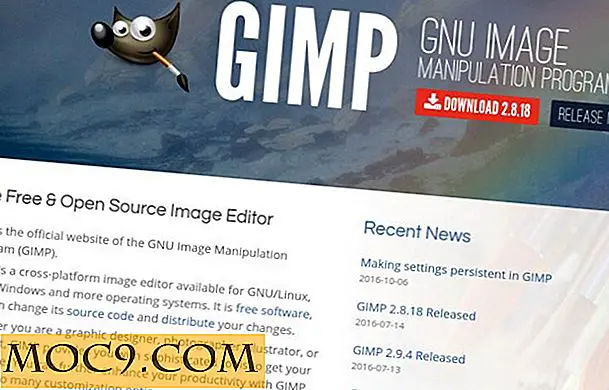Hoe voorkom je dat Mac doorslaapt wanneer je het deksel sluit
Er zijn momenten dat je het deksel van je Mac wilt sluiten, maar toch wilt dat het wakker blijft en niet in de slaapstand gaat. U wilt dit niet doen wanneer u naar muziek luistert en niet naar het scherm hoeft te kijken. OS X verzendt automatisch uw machine automatisch naar de slaapstand zodra u het deksel sluit. Een app van derden kan u echter helpen voorkomen dat uw Mac dit verliest.
InsomniaX laat je je MacBook wakker houden, zelfs wanneer het deksel gesloten is, zodat je kunt blijven luisteren naar muziek of wat je er ook mee doet. Als u de bovengenoemde app op uw computer wilt uitvoeren, moet uw systeemconfiguratie overeenkomen met het volgende:
- MacBook Air of MacBook Pro
- Intel 64-bits processor
- Mac OS X 10.8.5 of hoger
Als uw systeemspecificaties overeenkomen met de bovenstaande configuratie, bent u er helemaal klaar voor om de app op uw computer uit te voeren.
Voorkomen dat Mac doorslaapt wanneer het beeldscherm gesloten is
1. Download InsomniaX van de MacUpdate-website en sla het op op je Mac. Dubbelklik op het gedownloade archief om het daadwerkelijke app-bestand uit te pakken en dubbelklik vervolgens op dat app-bestand om de app te starten. U krijgt de volgende prompt opnieuw de behoefte om "Open" te selecteren.

2. Klik op "Akkoord" in het volgende scherm om de app te laten installeren.

3. Zodra u op Agree klikt in de vorige stap, wordt de app direct toegevoegd aan de menubalk. Het verschijnt als een klein maantje op de menubalk waarop je kunt klikken om het app-menu te openen.
Klik op dat maanpictogram en selecteer de optie "Deactiveer de sluimerstand".

4. Voer uw gebruikersnaam en wachtwoord in om de app toe te staan wijzigingen in uw systeem aan te brengen. Wanneer dat is gebeurd, klikt u op "OK" om verder te gaan.

5. De functie moet nu worden ingeschakeld en u kunt deze bevestigen door het menu van de app uit de menubalk te verwijderen en te zien of de optie die u hierboven hebt gewijzigd, een pictogram heeft voor de naam.

6. Vanaf nu gaat uw machine niet naar de slaapstand, zelfs wanneer u het scherm sluit. Als u deze optie regelmatig wijzigt, biedt de app u de mogelijkheid om een sneltoets in te stellen om tussen de activerings- en uitschakelingsstatus van de functie te schakelen met een enkele toetscombinatie.
Om dit in te stellen, klikt u op het app-pictogram in de menubalk, selecteert u "Voorkeuren" gevolgd door "Deksel slaap-hotkey instellen" en drukt u op de toetsen die u als sneltoetsen wilt instellen.

7. U kunt nu deze toetsencombinatie gebruiken om de Lid Sleep-functie op uw MacBook te bedienen.
Om te controleren of de app werkte, hoef je alleen maar het scherm van je Mac te sluiten en vervolgens weer te openen. Je zult merken dat het deze keer niet geslapen heeft. De app werkte voor jou!
Conclusie
Als je wilt dat je MacBook iets blijft doen en niet in slaap valt, zelfs wanneer je het scherm sluit, kan de bovenstaande app je helpen om dat op je machine te doen.
Afbeelding tegoed: MacBook Colors